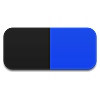私の2020年最優秀アプリは「PopClip」だ
他人は神アプリと言うが使ってみなければ真意は分からないものだ。このアプリほど疑わしいアプリはなかった。MacでiOSのようにコピーやペーストがマウスやトラックパッドだけを使ってワンクリックで出来ると言うのだ。通常のテキスト編集ではマウスやトラックパッドとキーボードを使って次のような作業になる。ちなみに筆者はマウスは辞めてトラックパッドしか使わない。
デフォルト
1.検索するには検索する単語を範囲選択して「⌘+C」でクリップボードに保存したままブラウザを開くかブラウザの別のタブを開いてGoogleなどの検索サイトに入力して検索する。
2.コピー&ペーストも範囲指定してキーボードで「⌘+C」や「⌘+V」が必要になる。
3.辞書で調べたい単語があったら「Controlキー」を押したまま単語または語句をクリックしてショートカットメニューから「調べる」を選択する。
4.Yoinkでテキストや画像をシェルフにしまうにはマウスやトラックパッドで範囲指定してドラッグ&ドロップで遥か彼方のシェルフまで移動する必要がある。
5.Google翻訳はChromeなら拡張機能を使えば範囲指定してアイコンをタップするのだけれど他のブラウザでは別途にGoogle翻訳サイトを開いて検索する。
6. amazon検索もGoogle翻訳と同じ。
7.ユーザ辞書登録は厄介で、登録したい単語を範囲指定してコピーしクリップボードに保存「システム環境設定」→「キーボード」→「ユーザ辞書」で登録する。
8. Draftsへ送りたい時はコピーしてクリップボードに保存してDraftsアプリを開いてペーストするんだと思う。Macの共有にあったかなぁ。
と、こんな流れになると思う。これらの言わば熟練の技とも言うべき作業の数々をどれもワンクリックで処理してしまう事が可能になるアプリだと言うのだ。半信半疑でPopClipを使って順番にやってみた。

PopClip
1.検索したい単語をマウスやトラックパッドで範囲指定するとPopClipのメニューが表れるので虫メガネのアイコンをクリックするとブラウザが指定した事柄を検索した状態で開く。
2.コピー&ペーストするにはマウスやトラックパッドで範囲指定してメニューのコピーをクリックする。ペーストは貼りたい位置にカーソルを置いてクリックする。
3.辞書も同じように範囲指定して本のアイコンをクリックすれば検索された辞書が開く。
4.Yoinkは範囲指定してアイコンをクリックするとそれだけでYoinkのシェルフに格納される。
5.Google翻訳は英単語を範囲指定してアイコンをクリックするとブラウザのGoogle翻訳で翻訳したページが開く。
6.amazon検索もGoogle翻訳と同じ。
7.ユーザ辞書登録は登録したい単語を範囲指定してアイコンをクリックするとシステム環境設定のユーザ辞書登録画面が開き入力する。
8.メモアプリDraftsへは送りたいテキストを範囲指定してアイコンをクリックするとテキストがペーストされた状態でDraftsが開く。
まるでiPhoneでテキストを範囲指定した時に表れるメニューと同じように各機能のアイコンが表示されてクリックしただけで選んだ機能を完了した状態になる。それも1つの機能だけでなくその都度必要な機能が自由に選択できる。ウソではなかった神だった。※4.5.6.7.8の機能はあとで追加した拡張機能(無料)
アマゾニストのためのPopClipやAlfredのamazon検索 [Mac][iPhone] - tomi_kun’s diary
ユーザ辞書を登録しやすくするための機能やアプリとショートカット[iOS][Automator][Alfred][PopClip] - tomi_kun’s diary
MacのコピペをiPhoneのような操作で出来る『PopClip 』 - tomi_kun’s diary
コピー&ペーストのためだけならキーボードショートカットを使った方が速いと思っていたが、ただそれだけの機能のためだけでもPopClipを導入するだけの価値はあった。加えて検索機能も拡張すれば優にお釣りがくる。こういったどんなアプリ上でも機能しMacのシステム操作まで出来るアプリは使える。こういったアプリをみつけて用途に合わせられれば作業も捗る。そういったAlfredやBetter Touch Toolに加えてこのPopClipも数少ない無くてはならないアプリになった。
See you tomorrow!